6SHW-090
匯入來自其他 Canon 機器的通訊錄(遠端使用者介面)
此處說明了如何使用遠端使用者介面,將從其他機器匯出到電腦上的通訊錄資料匯入至本機。
須知
匯入通訊錄資料將會覆寫目前在本機註冊的通訊錄項目。
1
啟動網頁瀏覽器。
2
在網址欄中輸入「http://<本機 IP 位址>/」,然後按鍵盤上的 [ENTER] 鍵。
若要使用 IPv6 位址,以括號括起 IPv6 位址(例如:http://[fe80::2e9e:fcff:fe4e:dbce]/)。

3
選擇 [系統管理員模式],在 [系統管理員識別碼] 內輸入適當的識別碼,以及在 [系統管理員PIN] 內輸入 PIN,然後按一下 [登入]。
如果已在 [遠端使用者介面存取PIN] 指定存取 PIN,請輸入存取 PIN。
如果已啟用部門識別碼管理,

在 [部門識別碼] 內輸入適當的識別碼,以及在 [PIN] 內輸入 PIN,然後按一下 [登入]。
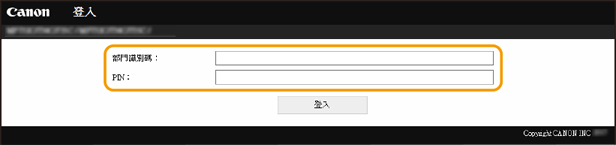
4
選擇 [設定/註冊]。
5
選擇 [資料管理]  [匯入]。
[匯入]。
 [匯入]。
[匯入]。6
在 [檔案路徑] 中按一下 [瀏覽],然後選擇要匯入的檔案。
如果匯入的檔案在當初匯出時使用密碼保護,請在 [解密密碼] 中輸入密碼。
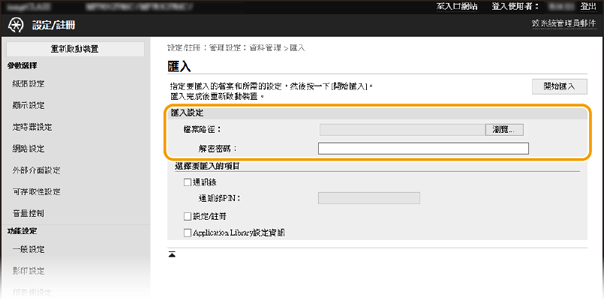
7
選擇 [通訊錄],然後按一下 [開始匯入]。
如果已為通訊錄指定了通訊錄PIN,請於 [通訊錄PIN] 中輸入 PIN。
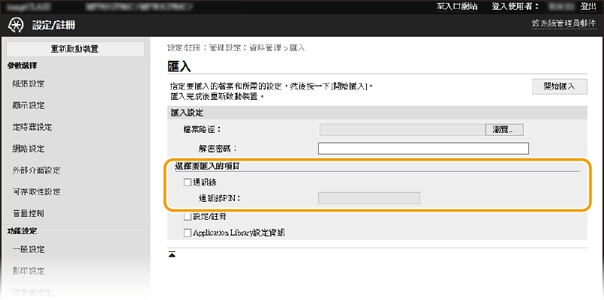
須知
可能需要數分鐘才能完成匯入。請勿於進行匯入時關閉本機電源。如果在匯入時關閉本機電源,可能會導致資料或本機損壞。
開始匯入前,請確保目前並無列印或其他程序在進行中。同時請勿在匯入期間嘗試操作本機。
8
按一下 [確定]。
通訊錄資料已匯入本機。